Hoe foutcode 0x80072f8f op Windows-pc op te lossen?
Bijgewerkt in januari 2024: Krijg geen foutmeldingen meer en vertraag je systeem met onze optimalisatietool. Haal het nu op - > deze link
- Download en installeer de reparatietool hier.
- Laat het uw computer scannen.
- De tool zal dan repareer je computer.
Als Windows-gebruiker bent u mogelijk de foutcode 0x80072f8f tegengekomen terwijl u probeerde uw exemplaar van het besturingssysteem te activeren.In dit artikel vindt u 4 tips die u kunnen helpen dit probleem op te lossen.
Wat is foutcode 0x80072f8f?
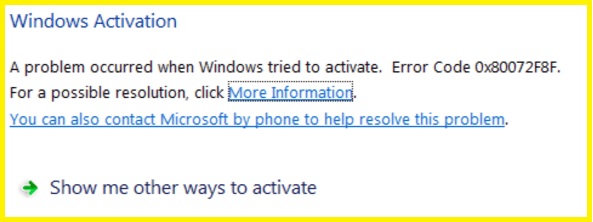
Wanneer u het systeem probeert te activeren na het installeren van Windows, krijgt u mogelijk de foutcode 0x80072f8f.Dit probleem treedt meestal op wanneer de computer geen verbinding kan maken met de online activeringsservice.De fout geeft aan dat de instellingen van uw computer ongeldig zijn gemaakt tijdens het validatieproces.Volgens Microsoft treden dergelijke scenario's op vanwege beveiligingsproblemen.Ook onstabiele internetverbindingen, veel dataverkeer op dedicated servers en valse productsleutels kunnen de oorzaak zijn.De fatale code verdwijnt automatisch na enige tijd of na het herstarten van het systeem.
Helaas wordt de Windows-activeringsfoutcode 0x80072f8f vaak herhaaldelijk geactiveerd, ongeacht hoe vaak u het systeem opnieuw opstart of de procedure herhaalt.Wanneer de foutcode verschijnt, krijgt u mogelijk het bericht "Er is een probleem opgetreden toen Windows 0x80072f8f probeerde te activeren".De belangrijkste reden voor deze beveiligingsfout kunnen onjuiste instellingen voor tijd, datum en tijdzone zijn.Als de tijd die is ingesteld op uw Windows-computer niet overeenkomt met de tijd op de activeringsservers, wordt uw toegang geblokkeerd en verschijnen er onverwachte foutcodes.Er kunnen echter andere redenen zijn die fout 0x80072f8f veroorzaken, zoals corrupte DLL-bestanden, onjuiste proxyserverinstellingen, SSL-certificaatfouten en Windows-firewallblunders.
Belangrijke opmerkingen:
U kunt nu pc-problemen voorkomen door dit hulpmiddel te gebruiken, zoals bescherming tegen bestandsverlies en malware. Bovendien is het een geweldige manier om uw computer te optimaliseren voor maximale prestaties. Het programma herstelt veelvoorkomende fouten die kunnen optreden op Windows-systemen met gemak - geen noodzaak voor uren van troubleshooting wanneer u de perfecte oplossing binnen handbereik hebt:
- Stap 1: Downloaden PC Reparatie & Optimalisatie Tool (Windows 11, 10, 8, 7, XP, Vista - Microsoft Gold Certified).
- Stap 2: Klik op "Start Scan" om problemen in het Windows register op te sporen die PC problemen zouden kunnen veroorzaken.
- Stap 3: Klik op "Repair All" om alle problemen op te lossen.
Waarom treedt activeringsfoutcode 0x80072f8f op in Windows 10?
Activering van Windows 10 is erg belangrijk, net als de goede werking en beveiliging ervan.Maar als iemand het echte Windows 10 OS heeft gekocht, waarom verschijnt dan deze activeringsfoutcode 0x80072f8f tijdens de upgrade of installatie van Windows 10?De redenen voor deze fout zijn als volgt:
- De tijd en datum komen niet overeen.
- SSL-certificaatfout (Secure Socket Layer).
- Een kopie van het Windows 10-besturingssysteem gebruiken.
Dit zijn de twee belangrijkste redenen die het optreden van activeringsfouten in Windows 10 verklaren.Dus om met deze situaties om te gaan, hoeft u alleen maar de technische ondersteuningsspecialist in u wakker te maken en kunt u eenvoudig Windows 10 activeren.
Hoe de foutcode 0x80072f8f te repareren?
Configureer de datum en tijd
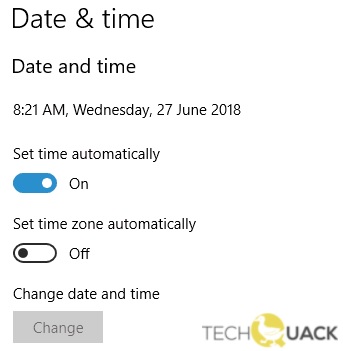
Windows-activeringsfoutcode 0x80072f8f kan worden veroorzaakt door onjuiste tijd- en datuminstellingen.Wanneer u Windows activeert, controleert de Windows-server de tijd en datum op uw computer.Als de tijd en datum erg verschillen van de servertijd en -datum, treedt Windows-activeringsfout 0x80072f8f op.Lees hieronder hoe u dit probleem kunt oplossen.
Venster 7:
- Klik op de knop "Windows starten", typ vervolgens "Datum en tijd" en druk op de toets "Enter".
- Stel de tijdzone in waarin de pc zich fysiek bevindt.
- Ga dan naar het tabblad "Internettijd" en klik op "Instellingen wijzigen".
- Activeer "Synchroniseren met een internettijdserver".
- Wijzig de vervolgkeuzelijst in "time.windows.com" en klik op "Nu bijwerken".
- Laat de synchronisatie plaatsvinden en klik vervolgens op "OK".
- Zorg ervoor dat de Windows-activeringsfoutcode 0x80072f8f verdwenen is.
Windows 10:
- Klik op de knop "Windows starten", typ vervolgens "Datum en tijd" en druk op "Enter".
- Zorg ervoor dat in de datum- en tijdinstellingen "Tijd automatisch instellen" en "Tijdzone automatisch instellen" zijn ingeschakeld en "Tijdzone" correct is.
- Om de tijdzone te wijzigen, schakelt u "Tijdzone automatisch instellen" tijdelijk uit om de tijdzone te wijzigen.
- Controleer of de Windows-activeringsfoutcode 0x80072f8f is verdwenen.
Schakel de Windows-firewall tijdelijk uit
Windows Firewall is een programma dat in uw systeem is ingebouwd en dat alle inkomende gegevens van internet moet filteren.Door dit te doen, blokkeert de applicatie potentieel gevaarlijke en verdachte bedreigingen om uw apparaat te bereiken.Het is een zeer noodzakelijk hulpprogramma in Windows omdat het de beveiliging en bescherming van het systeem tegen verschillende kwaadaardige inbraken garandeert.
Vanwege de beveiliging van het apparaat is de toepassing een vooraf ingeschakelde functie op Windows-computers.Het werkt vaak met zo'n precisie dat zelfs de installatiebestanden er verdacht uitzien voor het programma en uiteindelijk worden geblokkeerd.Als gevolg hiervan kunt u foutcode 0x80072f8f tegenkomen wanneer u Windows probeert te activeren.Schakel dus tijdelijk de Windows-firewall uit en kijk of dat helpt.Zorg er vervolgens voor dat de Windows-firewall weer is ingeschakeld om uw besturingssysteem veilig te houden.
- Druk op Win+R.
- Typ control firewall.cpl . in de opdracht Uitvoeren
- Klik OK.
- Selecteer De Windows Defender-firewall in- of uitschakelen.
- Schakel het keuzerondje naast Windows Defender-firewall uitschakelen in voor privé- en openbare netwerkinstellingen.
- Klik vervolgens op OK.
Installeer de update van het basiscertificaat
Als u Windows niet kunt activeren vanwege de terugkerende foutcode 0x80072f8f, kan het handig zijn om een rootcertificaat te installeren.Dit is een programma van Microsoft dat een vertrouwd basiscertificaat bevat en automatisch wordt gedistribueerd naar alle Windows-systemen.U kunt hier leren hoe u een update van het basiscertificaat installeert:
- Bezoek de officiële Microsoft Update-catalogussite.
- Klik op de zoekbalk.
- Typ Update basiscertificaat.
- Druk op de Enter-toets.
- Wanneer de resultatenpagina wordt weergegeven, zoekt u naar een compatibele versie.
- Klik op Download Present naast de versie die overeenkomt met uw pc-configuratie.
- Wanneer het downloaden is voltooid, dubbelklikt u op het installatiebestand om de installatie te starten.
- Volg de instructies op het scherm om het proces te voltooien.
DLL-bestanden opnieuw registreren
Windows Dynamic Link Library-bestanden (.DLL) helpen code te moduleren, geheugen efficiënt te gebruiken, codeverlies te verminderen en de geheugenvoetafdruk te verkleinen.Deze componenten zorgen ervoor dat het systeem sneller opstart, efficiënter werkt en minder ruimte op de harde schijf in beslag neemt.Als de DLL-bestanden echter beschadigd zijn, kan Windows zich abnormaal gedragen, vooral wanneer het systeem is geactiveerd.Dus sla de DLL-bestanden opnieuw op als u Windows-activeringsfoutcode 0x80072f8f hebt.
-
- Klik op het zoekpictogram op de taakbalk.
- Het type is cmd.
- Druk op Ctrl+Shift+Enter.
- Voer de volgende opdrachten één voor één uit:
- regsvr32 softpub.dll /s
- regsvr32 wintrust.dll /s
- regsvr32 initpki.dll /s
- regsvr32 mssip32.dll /s

